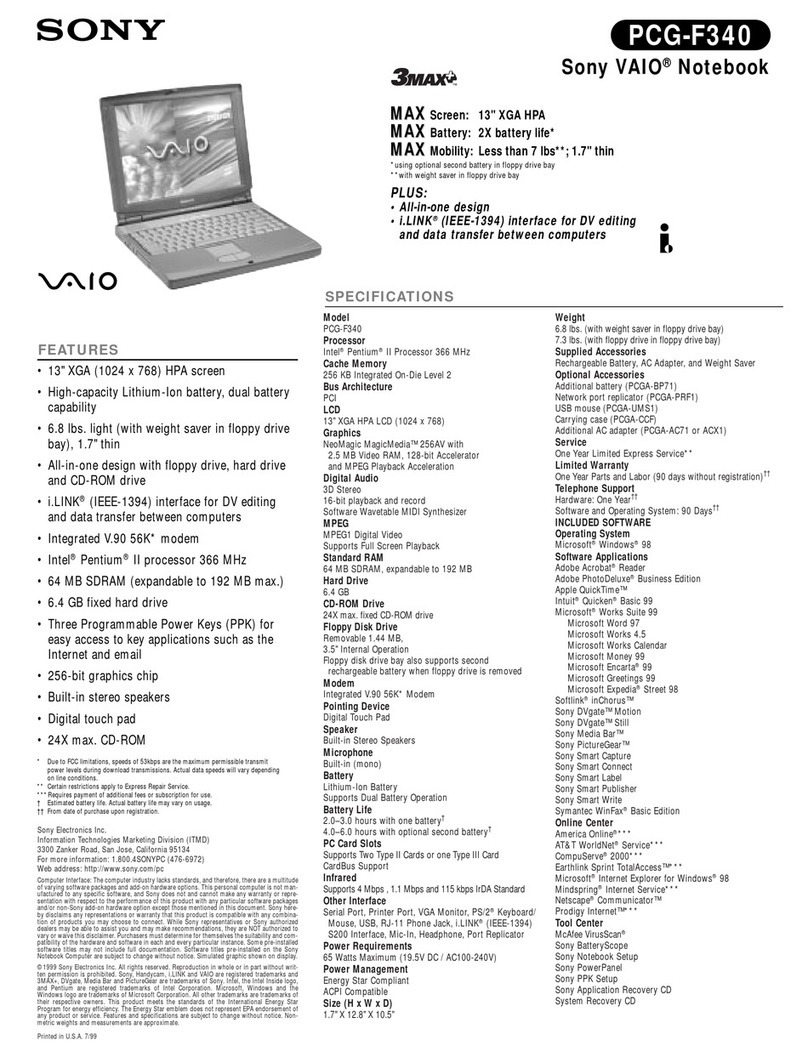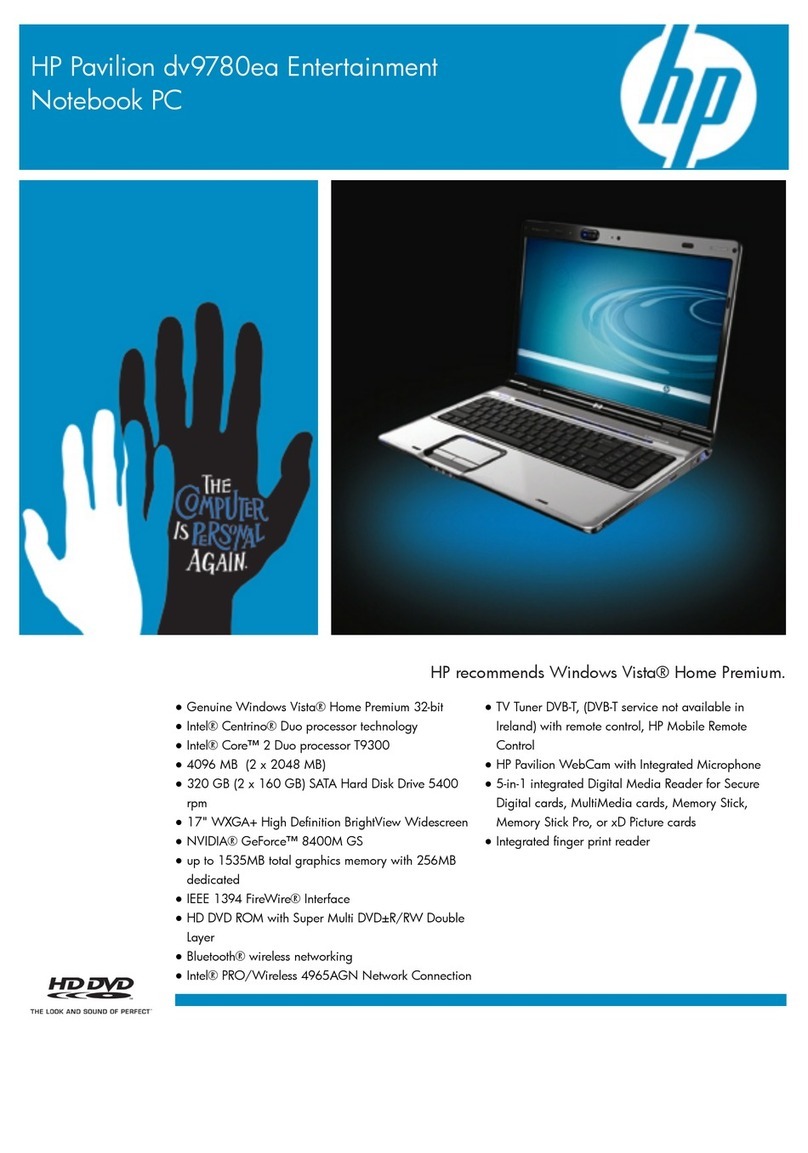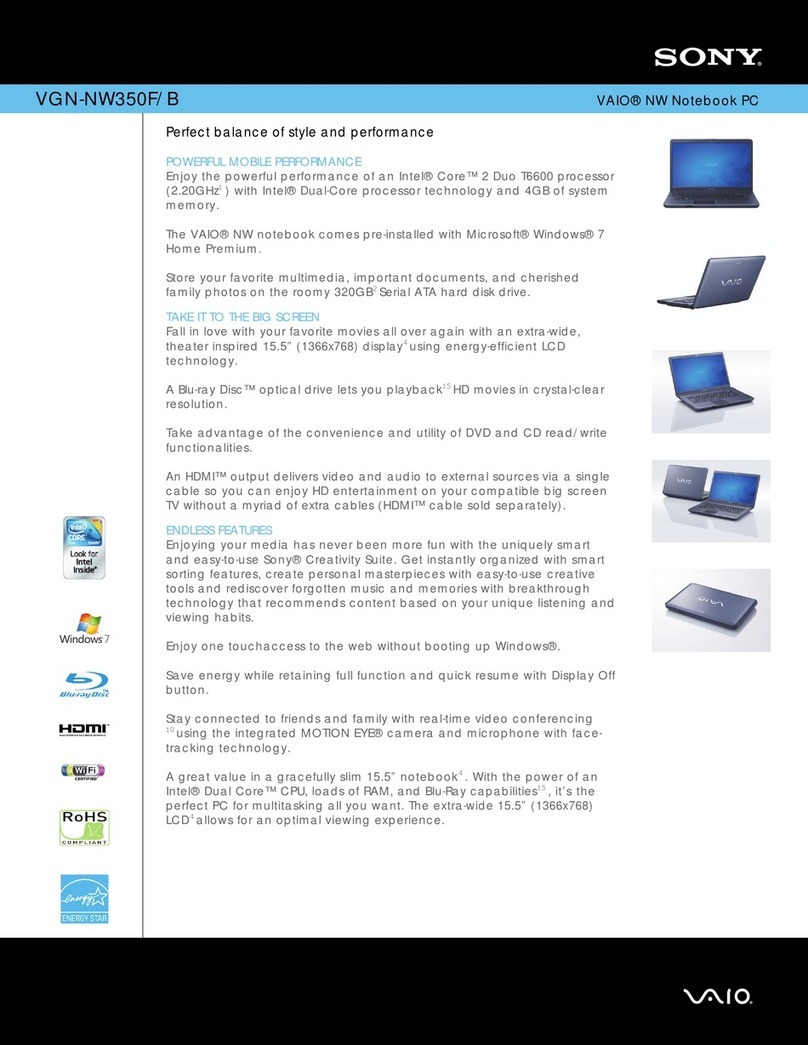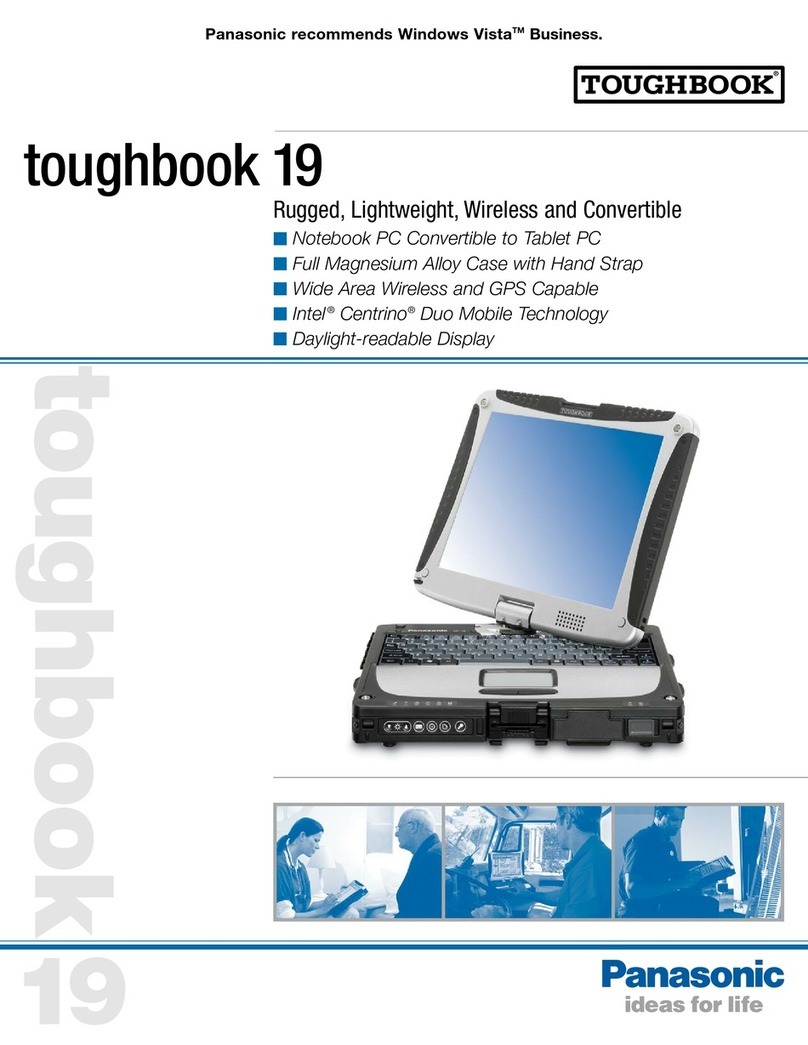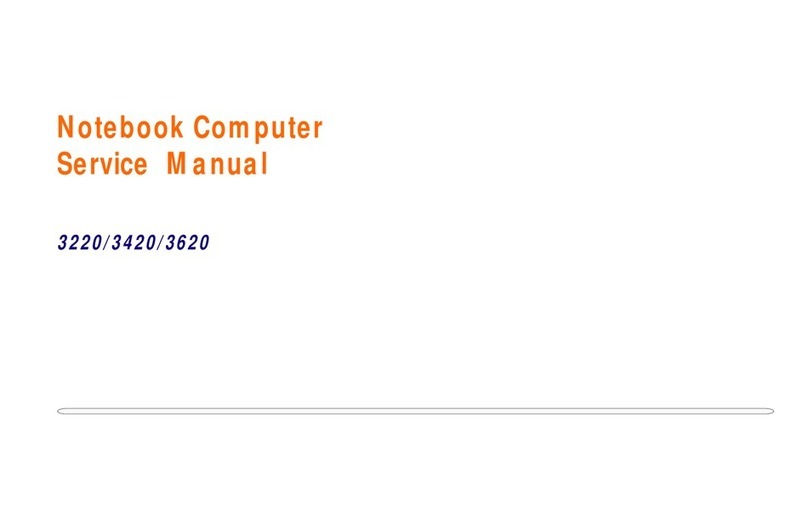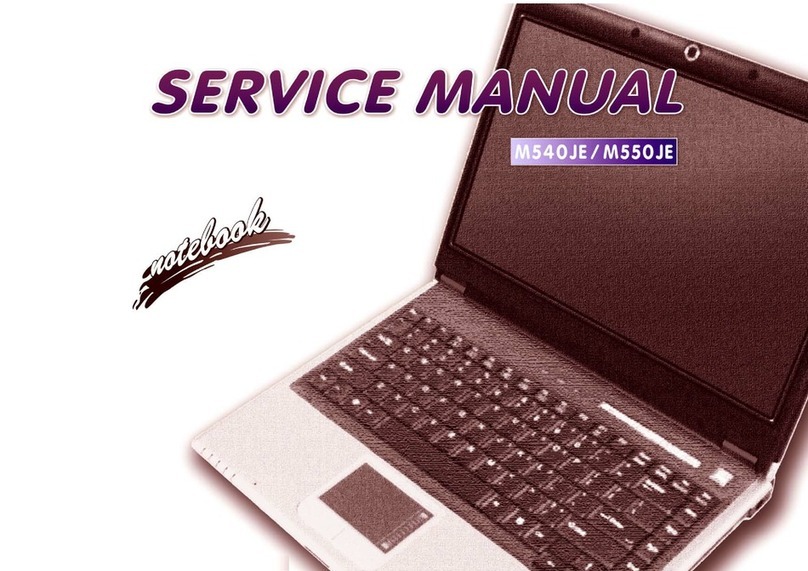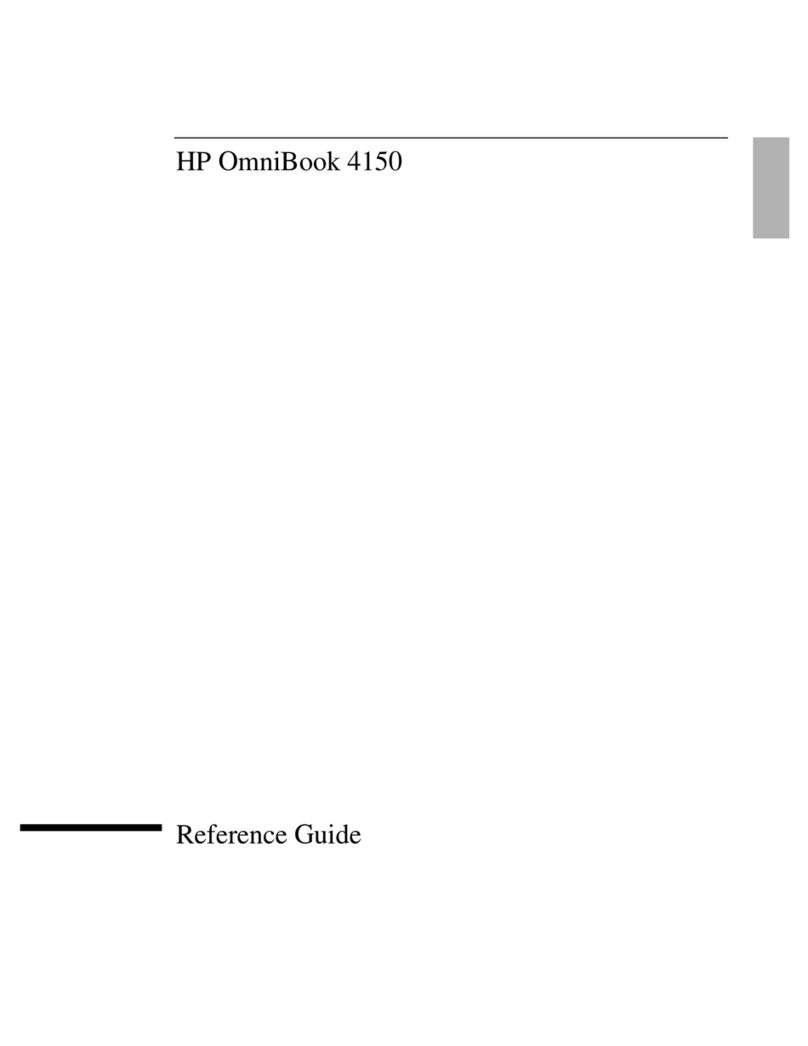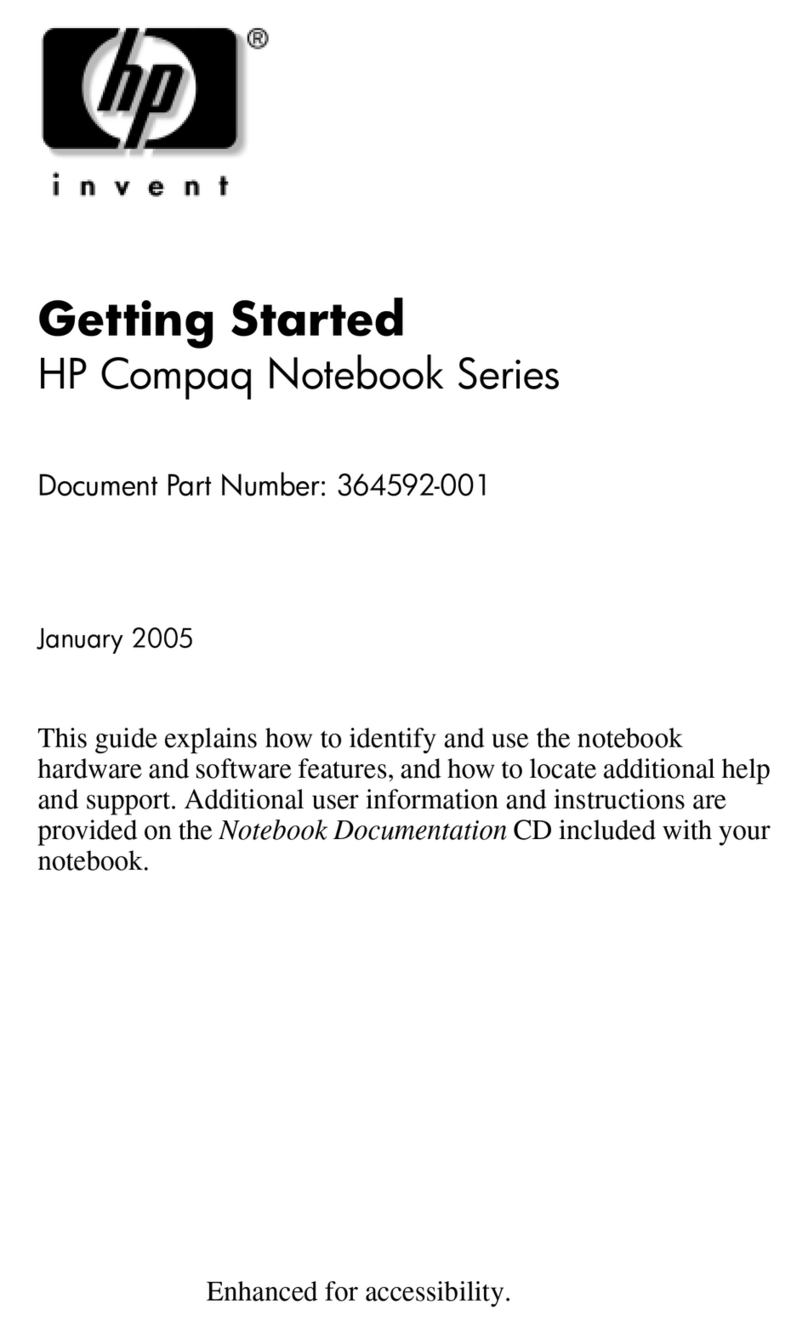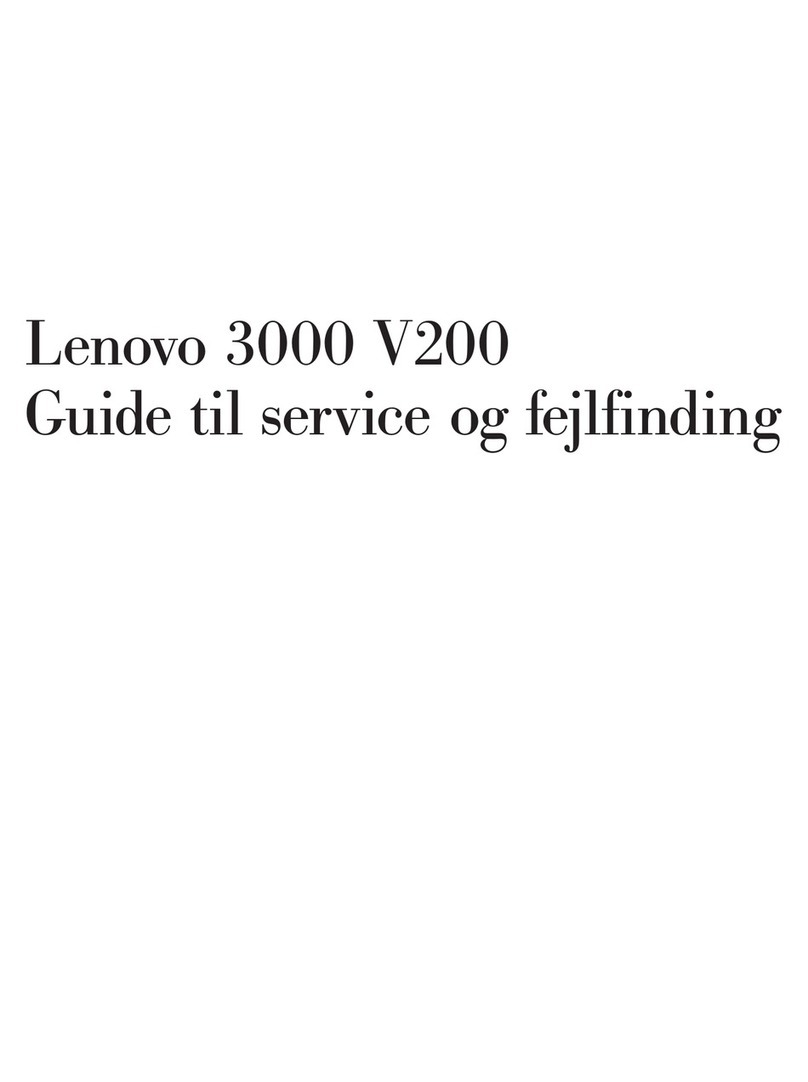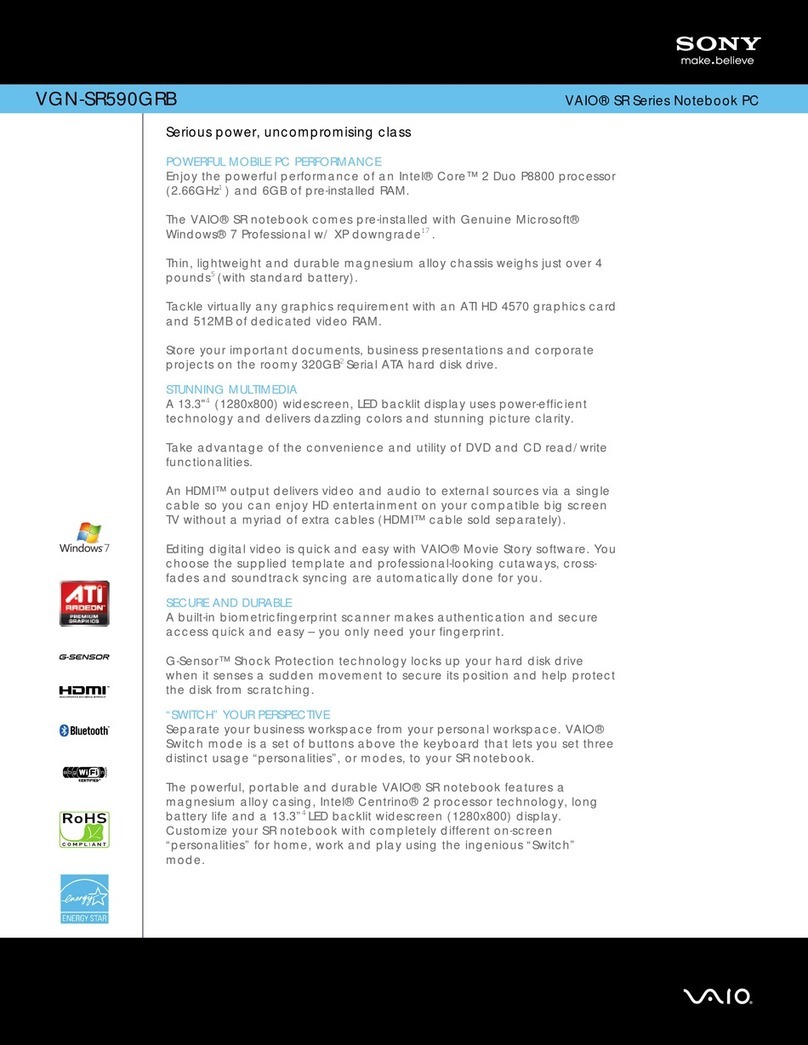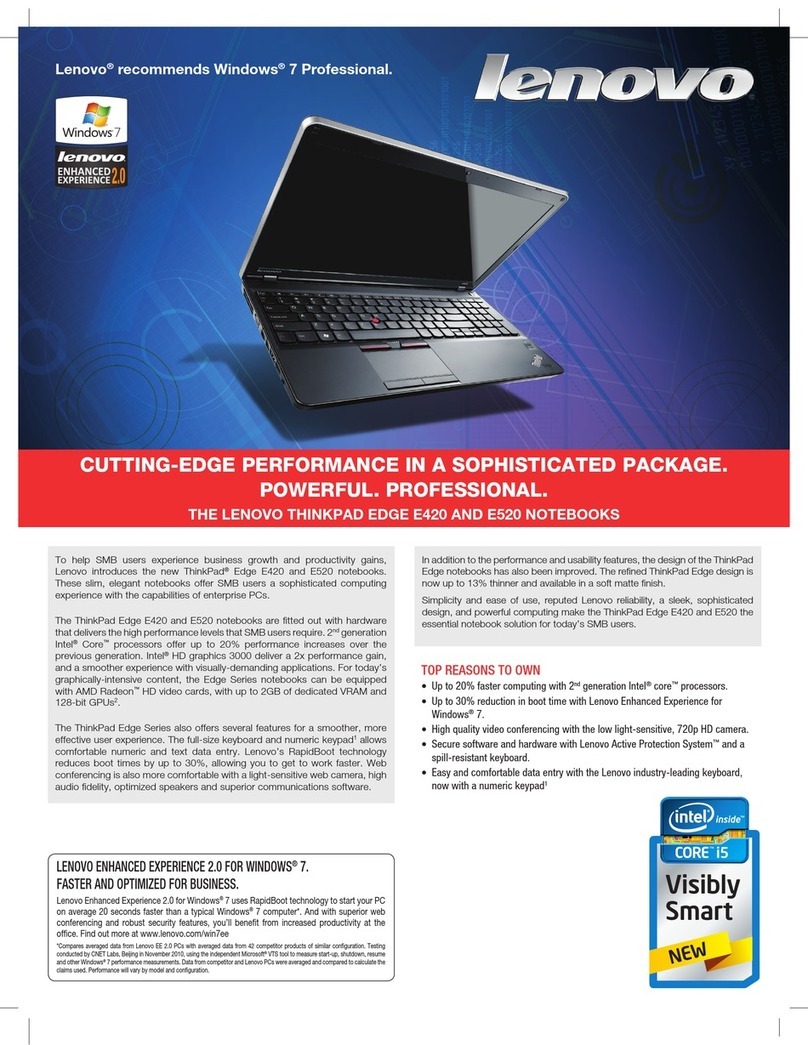techBite PIX 15.6 128GB FHD User manual

© 2023 techBite. Wszystkie prawa zastrzeżone. PIX 15.6 PL
1
INSTRUKCJA OBSŁUGI
techbite PIX 15.6 128GB FHD
(laptop)
Nr partii: 202308
Tworzymy dla Ciebie.
Dziękujemy za wybranie urządzenia marki techBite. Produkt został
zaprojektowany z myślą o Tobie, dlatego robimy wszystko, aby korzystanie z
niego sprawiało Ci przyjemność.
Zadbaliśmy, aby elegancja, funkcjonalność oraz wygoda użytkowania łączyły się
z przystępną ceną.
W trosce o Twoje bezpieczeństwo zalecamy uważne przeczytanie poniższej
instrukcji obsługi.
Dane producenta:
mPTech Sp. z o. o.
ul. Nowogrodzka 31
00-511 Warszawa
Polska
Infolinia: (+48 71) 71 77 400
Punkt dostarczania sprzętu:
mPTech Sp. z o. o.
ul. Krakowska 119
50-428 Wrocław
Polska
Strona internetowa: techBite.eu
Wyprodukowano w Chinach
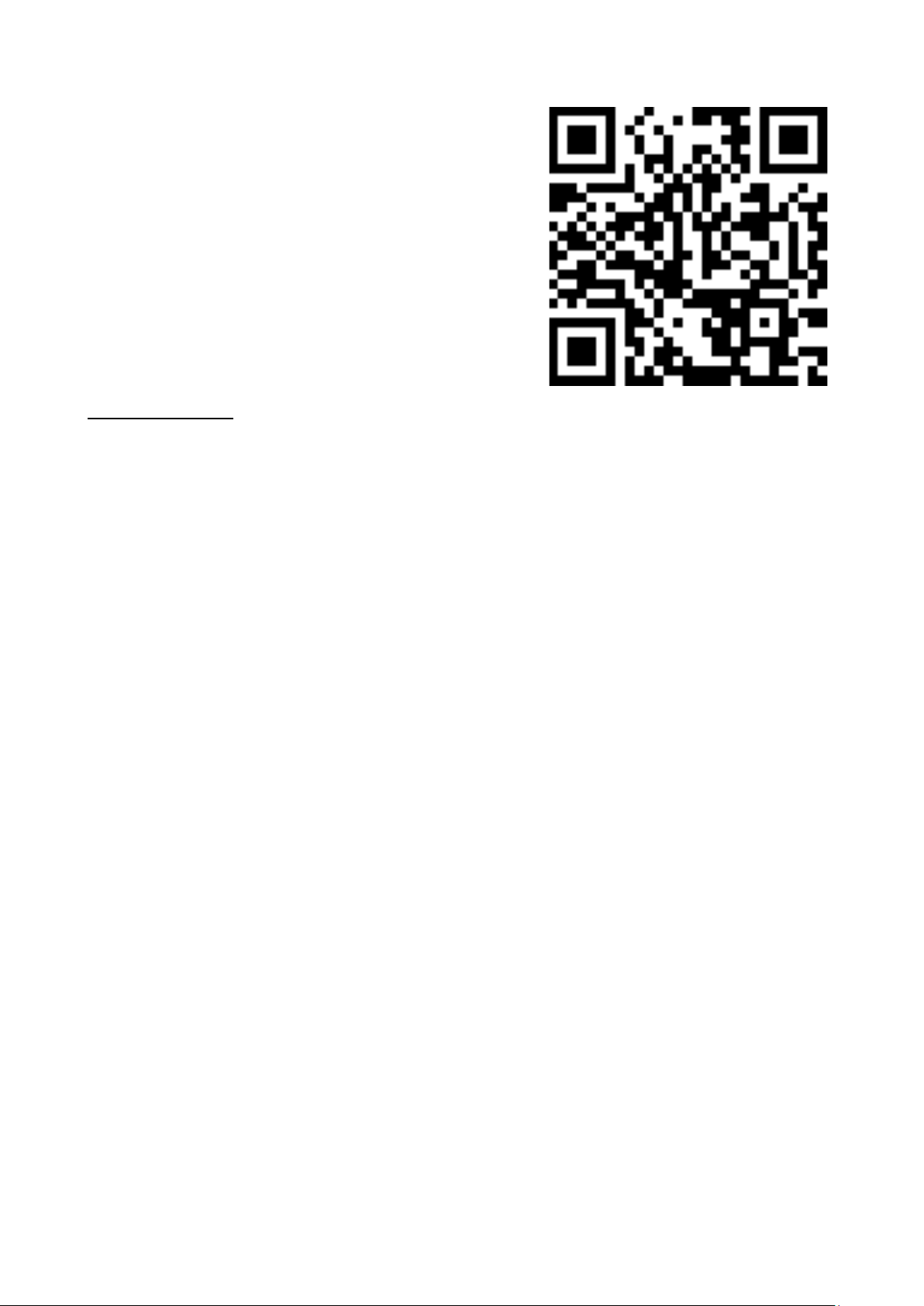
© 2023 techBite. Wszystkie prawa zastrzeżone. PIX 15.6 PL
2
Instrukcja obsługi
Rzeczywisty produkt, dołączone do niego
akcesoria oraz niektóre jego funkcje mogą
różnić się od prezentowanych na zdjęciach
i w opisach w niniejszej instrukcji.
Najnowsza wersja instrukcji dostępna jest
na stronie produktu:
https://techbite.eu/qr/pix-15-6-fhd-128gb
Aby otworzyć tę stronę wystarczy zeskanować
znajdujący się obok kod QR.
1. Spis treści
1. Spis treści ......................................................................................................... 2
2. Bezpieczeństwo ............................................................................................. 3
3. Korzystanie z instrukcji obsługi ............................................................... 4
4. Ważne informacje ......................................................................................... 5
5. Specyfikacja techniczna.............................................................................. 5
5.1 Dane techniczne ...............................................................................................5
5.2 Zawartość zestawu..........................................................................................6
6. Wygląd laptopa.............................................................................................. 7
6.1 Ekran i pulpit roboczy.....................................................................................7
6.2 Lewy bok .............................................................................................................8
6.3 Prawy bok...........................................................................................................8
6.4 Spód ......................................................................................................................8
7. Przed pierwszym uruchomieniem ........................................................... 8
8. Klawiatura ....................................................................................................... 9
9. Podstawowa obsługa systemu operacyjnego Windows 11............ 9
9.1 Włączanie urządzenia ................................................................................. 10
9.2 Ekran startowy - pulpit................................................................................ 10
9.3 Menu startowe............................................................................................... 11
9.4 Pasek zadań..................................................................................................... 11
9.5 Wyłączanie urządzenia............................................................................... 11
9.6 Centrum powiadomień................................................................................ 12
9.7 Jak wyłączyć Tryb S...................................................................................... 12
10. Wymiana pamięci SSD i RAM ...............................................................14
10.1 Montaż pamięci M.2 2280 PCIE SSD.................................................... 16
10.2 Montaż pamięci RAM................................................................................ 17
11. Uwagi dotyczące bezpieczeństwa.......................................................17
11.1 Rozwiązywanie problemów.................................................................... 17
11.2 Obsługa pamięci przenośnych ............................................................... 18
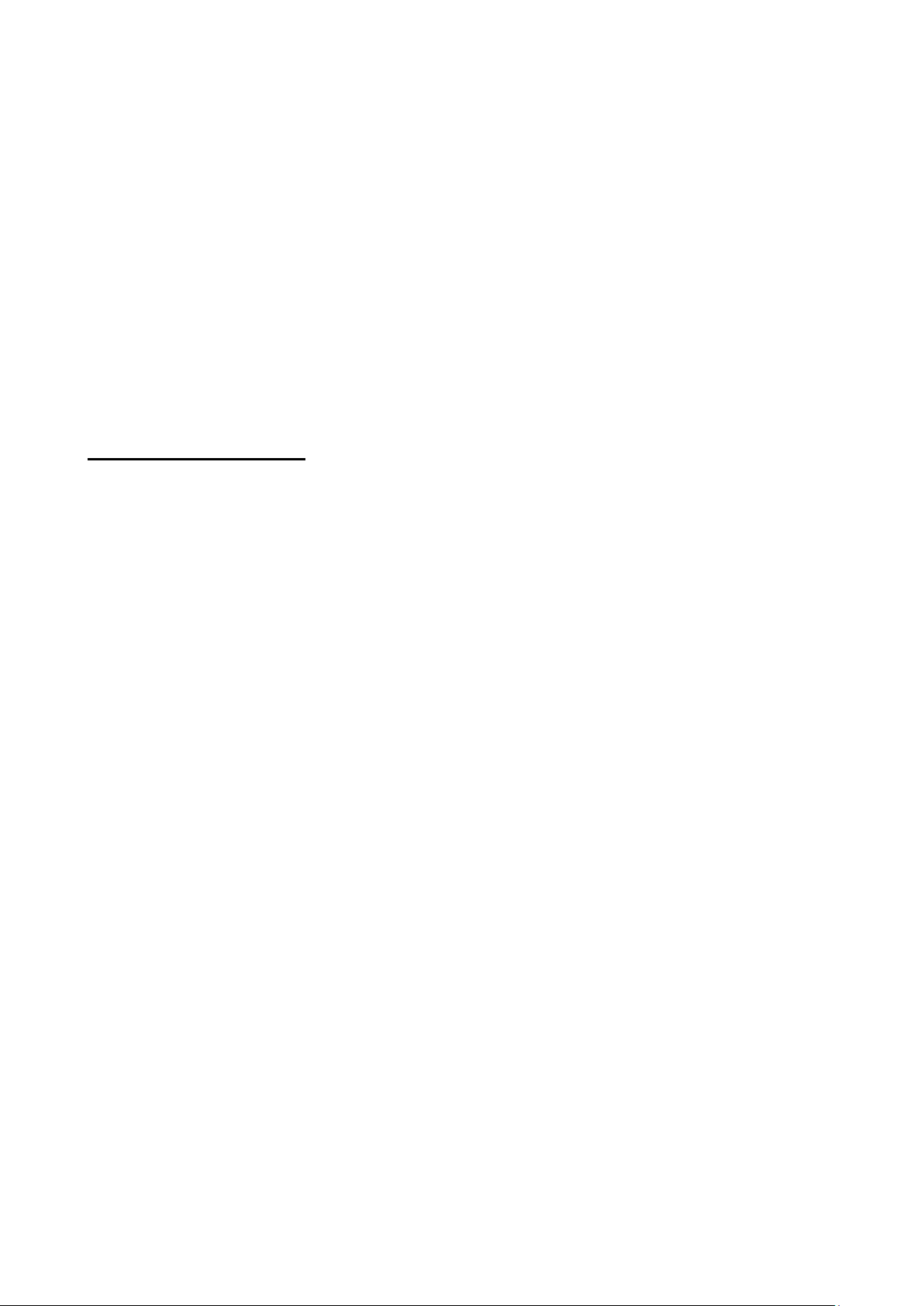
© 2023 techBite. Wszystkie prawa zastrzeżone. PIX 15.6 PL
3
11.3 Ochrona danych osobowych i ważnych informacji......................... 18
11.4 Uwagi na temat poprawnego używania akumulatora ................... 19
12. Konserwacja urządzenia ........................................................................19
13. Bezpieczeństwo otoczenia ....................................................................20
14. Korzystanie z instrukcji ..........................................................................21
14.1 Zgody .............................................................................................................. 21
14.2 Wygląd ........................................................................................................... 21
14.3 Znaki towarowe .......................................................................................... 21
15. Prawidłowa utylizacja zużytego sprzętu ..........................................22
16. Prawidłowa utylizacja zużytych akumulatorów ............................22
17. Deklaracja zgodności z dyrektywami UE..........................................22
2. Bezpieczeństwo
Zapoznaj się uważnie z podanymi tu wskazówkami. Nieprzestrzeganie tych
wskazówek może być niebezpieczne lub niezgodne z prawem.
—NIE RYZYKUJ—
Wszystkie urządzenia bezprzewodowe mogą powodować zakłócenia mogące
wpływać na pracę innych urządzeń. Nie włączaj urządzenia w miejscach,
w których zabrania się korzystania z urządzeń elektronicznych, ani wtedy, gdy
może to spowodować zakłócenia lub inne zagrożenia.
—STACJE PALIW—
Wyłączaj urządzenie podczas tankowania paliwa na stacji paliw. Nie używaj go
również w pobliżu chemikaliów.
—OBSZARY O OGRANICZONYM DOSTĘPIE—
Wyłącz urządzenie w samolocie, ponieważ może zakłócać pracę innych
znajdujących się w nim urządzeń. Urządzenie może zakłócać pracę sprzętu
medycznego w szpitalach i placówkach ochrony zdrowia. Należy stosować się do
wszelkiego rodzaju zakazów, przepisów i ostrzeżeń przekazywanych przez
personel medyczny.
—PROWADZENIE POJAZDÓW—
Nie korzystaj z urządzenia podczas prowadzenia żadnych pojazdów.
—PROFESJONALNY SERWIS—
Ten produkt może naprawiać wyłącznie wykwalikowany serwis producenta lub
autoryzowany punkt serwisowy. Naprawa urządzenia przez
niewykwalikowany lub nieautoryzowany serwis grozi uszkodzeniem
urządzenia i utratą gwarancji.
—WI-FI (WLAN)—
W krajach Unii Europejskiej z sieci WLAN możesz korzystać bez ograniczeń
wewnątrz budynków.
—NIEPEŁNOSPRAWNI RUCHOWO LUB PSYCHICZNIE—
Urządzenie nie powinno być obsługiwane przez osoby (w tym także dzieci) o
ograniczonych predyspozycjach ruchowych lub psychicznych, a także przez
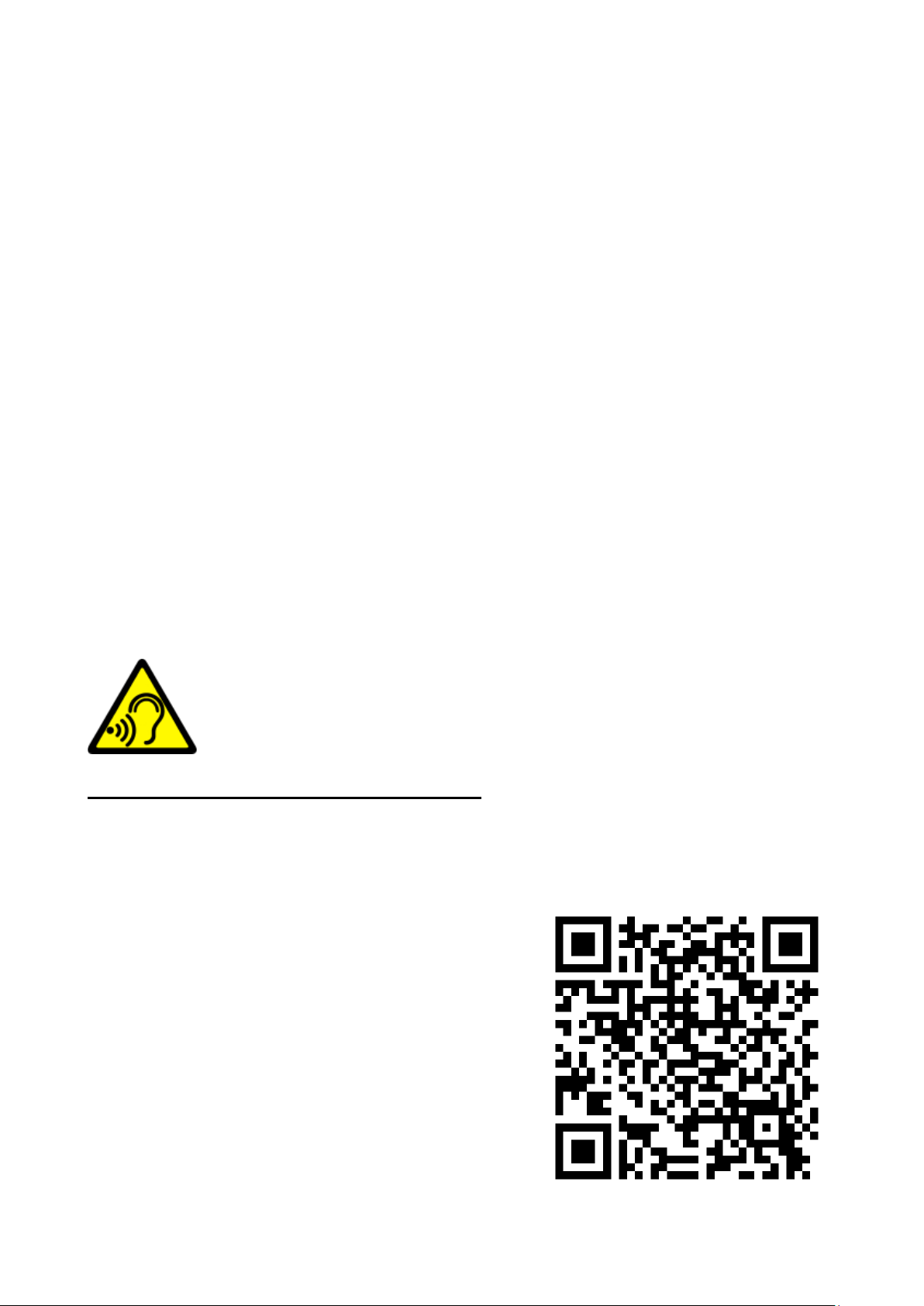
© 2023 techBite. Wszystkie prawa zastrzeżone. PIX 15.6 PL
4
osoby bez doświadczenia w obsłudze sprzętu elektronicznego. Mogą one z niego
korzystać tylko pod nadzorem osób odpowiadających za ich bezpieczeństwo.
Urządzenie nie jest zabawką. Przewody i foliowe elementy opakowania mogą
owinąć się wokół szyi dziecka i spowodować uduszenie lub inny rozstrój zdrowia.
Dla bezpieczeństwa dzieci przechowuj urządzenie i jego akcesoria poza ich
zasięgiem.
—AKUMULATORY I AKCESORIA—
Unikaj wystawiania akumulatora na działanie bardzo niskich lub bardzo
wysokich temperatur (poniżej 0°C / 32°F lub powyżej 40°C / 104°F).
Ekstremalne temperatury mogą mieć wpływ na pojemność i żywotność
akumulatora. Unikaj narażania akumulatora na kontakt z płynami i metalowymi
przedmiotami, gdyż może to doprowadzić do całkowitego lub częściowego
uszkodzenia akumulatora. Akumulatora używaj tylko zgodnie z jego
przeznaczeniem. Nie niszcz, nie uszkadzaj ani nie wrzucaj akumulatora do ognia
– może to być niebezpieczne i spowodować pożar. Zużyty lub uszkodzony
akumulator należy umieścić w specjalnym pojemniku. Nie należy ładować
akumulatora dłużej niż 1 dzień. Zamontowanie akumulatora nieodpowiedniego
typu grozi jego wybuchem. Nie otwieraj akumulatora. Utylizuj akumulator
zgodnie z instrukcją. Nieużywaną ładowarkę odłączaj od zasilania. W przypadku
uszkodzenia przewodu ładowarki nie naprawiaj go, tylko wymień ją na nową.
Używaj tylko oryginalnych akcesoriów producenta.
—SŁUCH—
Aby uniknąć uszkodzenia słuchu, nie używaj urządzenia na
wysokim poziomie głośności przez dłuższy czas, ani nie przykładaj
włączonego urządzenia bezpośrednio do ucha.
3. Korzystanie z instrukcji obsługi
Urządzenie oraz zrzuty ekranu zamieszczone w tej instrukcji obsługi mogą się
różnić od występujących w rzeczywistym produkcie. Akcesoria dołączone do
laptopa mogą wyglądać inaczej niż na ilustracjach zamieszczonych w niniejszej
instrukcji.
W instrukcji obsługi zostały opisane opcje
znajdujące się w systemie Microsoft Windows
11. Opcje te mogą się różnić, w zależności od
wersji systemu operacyjnego i aplikacji, które
będą zainstalowane w urządzeniu.
Obszerny poradnik dotyczący obsługi i
elementów systemu Microsoft Windows 11
znajduje się pod poniższym adresem:
https://support.microsoft.com/pl-
pl/products/windows?os=windows-11
Można do niego dotrzeć skanując prezentowany powyżej kod QR.

© 2023 techBite. Wszystkie prawa zastrzeżone. PIX 15.6 PL
5
4. Ważne informacje
Większość aplikacji, które mogą być zainstalowane na urządzeniu to aplikacje z
Microsoft Store. Aplikacje instalowane na urządzeniu mogą się różnić w
zależności od kraju, regionu i parametrów technicznych sprzętu. Producent nie
ponosi odpowiedzialności za problemy spowodowane przez oprogramowanie
innych rm. Producent nie odpowiada za nieprawidłowości, które mogą się
pojawić podczas edytowania ustawień rejestru i modykowania
oprogramowania systemu operacyjnego. Próby wprowadzania zmian w
systemie operacyjnym mogą być przyczyną nieprawidłowego działania
urządzenia i aplikacji oraz podstawą do unieważnienia gwarancji.
5. Specyfikacja techniczna
Ekran o przekątnej 15,6” i rozdzielczości 1920 x 1080 px
Nowoczesny wyświetlacz zapewnia głębokie barwy i szeroki kąt widzenia, co
pozwoli Wam docenić lmy, zdjęcia i gry w niesamowitych, realnych i soczystych
kolorach.
Wi-Fi
Laptop PIX 15.6 wyposażony jest w łączność Wi-Fi, zapewniającą transmisję
danych z prędkościami zgodnymi ze standardami 802.11a/b/g/n/ac, dzięki temu
możesz bezprzewodowo łączyć się z wszechobecnymi hot spotami oraz z siecią
domową. Odbieraj i wysyłaj dane, programy i pliki bez ograniczeń do sieci i na
inne urządzenia.
5.1 Dane techniczne
Wyświetlacz
15.6" IPS, 1920x1080 FHD
Procesor
Intel Celeron N5105 (4M Cache, do 2.90 GHz)
Grafika
Intel® UHD Graphics
Pamięć RAM
1x8GB, możliwość wymiany modułu
Pojemność nośnika danych
128GB M.2 PCIE SSD
System operacyjny
Windows 11 Home (S-mode)
Kamera
2.0 Mpix z mikrofonem
Łączność
Wi-Fi IEEE 802,11 ac/b/g/n, Bluetooth 5.0
Audio
Wbudowane głośniki stereo
Gniazdo minijack 3,5 mm
Wyjście wideo
HDMI
Złącza
2xUSB-C, 2xUSB 3.0, USB 2.0, Ehternet,
zasilania
Akumulator
7.6V/6400mAh
Parametry wej. zasilacza
100-240V~0,7A, 50-60Hz
Parametry wyj. zasilacza
12V 2A
Wymiary
358.25 x 241.94 x 19.9mm
Waga netto
1.7kg
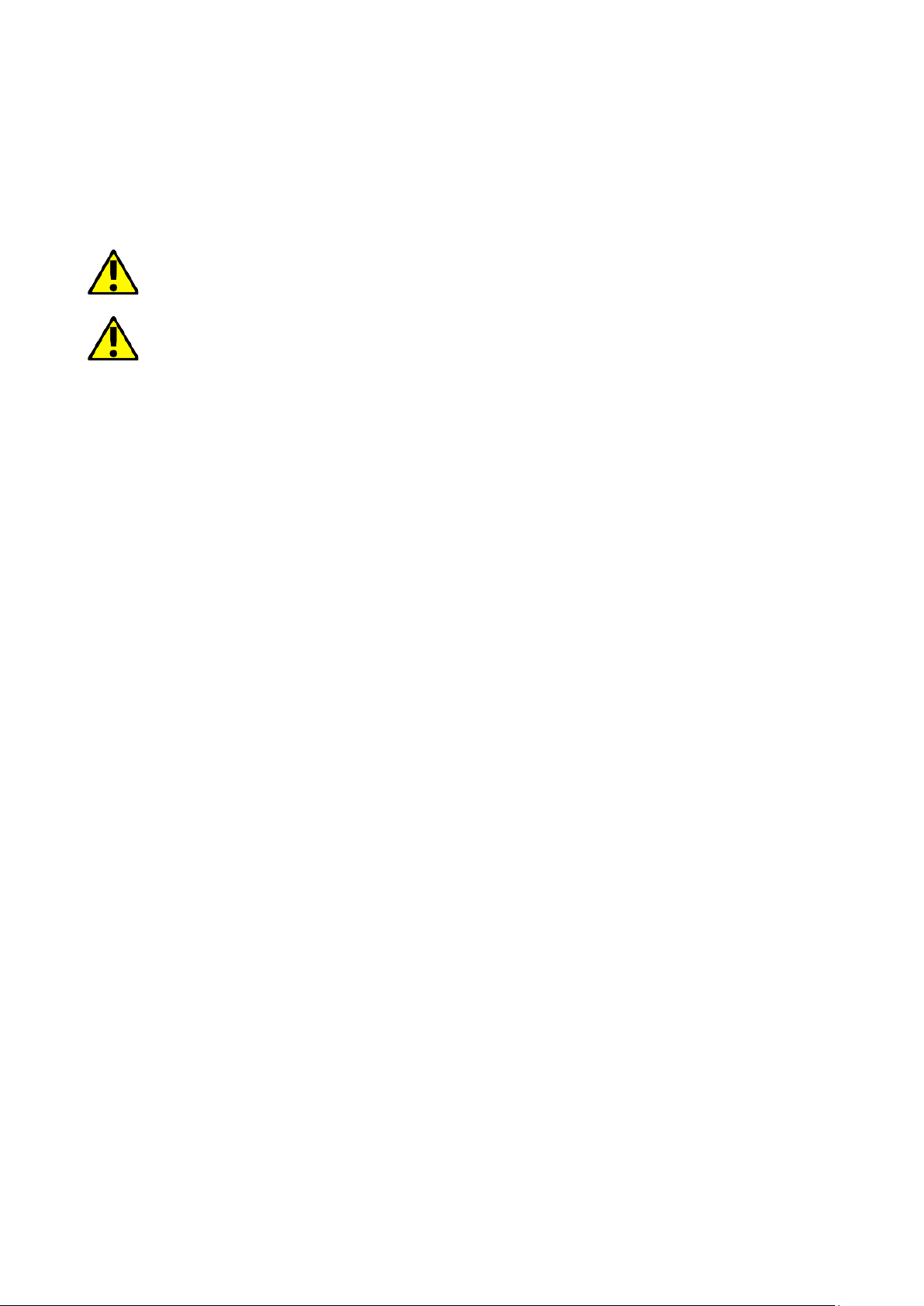
© 2023 techBite. Wszystkie prawa zastrzeżone. PIX 15.6 PL
6
5.2 Zawartość zestawu
•Laptop PIX 15.6 128GB FHD
•Zasilacz sieciowy
•Instrukcja obsługi
•Karta gwarancyjna
Jeśli brakuje którejkolwiek z powyższych pozycji lub jest ona uszkodzona,
skontaktuj się ze sprzedawcą.
Radzimy zachować opakowanie na wypadek ewentualnej reklamacji.
Przechowuj opakowanie z dala od zasięgu dzieci.

© 2023 techBite. Wszystkie prawa zastrzeżone. PIX 15.6 PL
7
6. Wygląd laptopa
6.1 Ekran i pulpit roboczy
1. Ekran
2. Kamera
3. Diody stanu pracy
4. Przycisk zasilania
5. Klawiatura
6. Panel dotykowy z dwoma
przyciskami

© 2023 techBite. Wszystkie prawa zastrzeżone. PIX 15.6 PL
8
6.2 Lewy bok
7. Gniazdo ładowania z diodą
8. Gniazdo HDMI
9. Gniazdo USB 3.0
10. Gniazdo USB-C
11. Gniazdo słuchawkowe Jack
3,5mm
6.3 Prawy bok
12. Gniazdo USB-C
13. Gniazdo USB 2.0
14. Gniazdo USB 3.0
15. Gniazdo Ethernetowe
16. Kensington lock
6.4 Spód
17. Gumowa nóżka
7. Przed pierwszym uruchomieniem
Przed pierwszym włączeniem urządzenia należy naładować akumulator przy
użyciu zasilacza z zestawu. Należy używać wyłącznie zasilaczy zalecanych przez
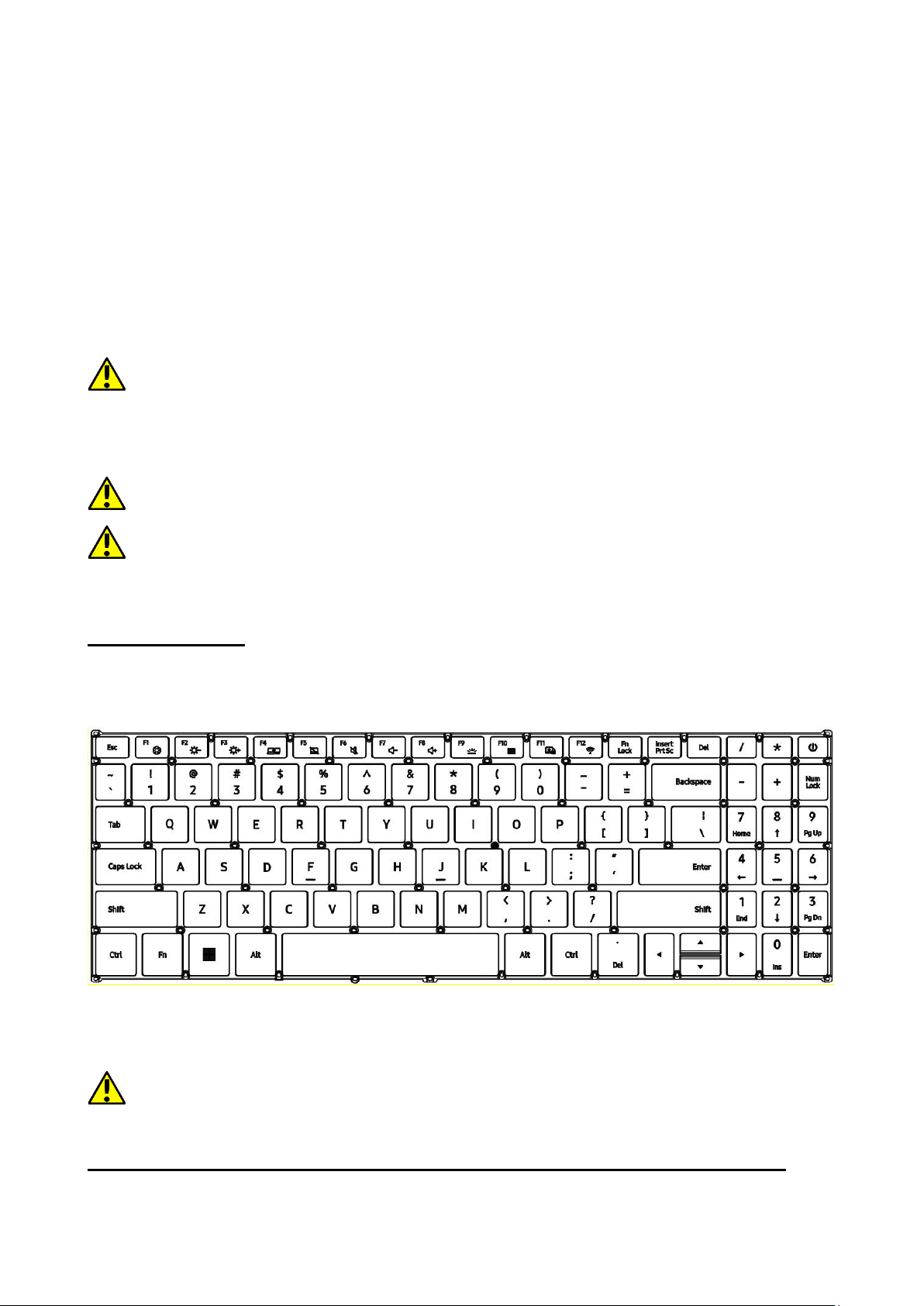
© 2023 techBite. Wszystkie prawa zastrzeżone. PIX 15.6 PL
9
producenta. Używanie niezgodnych zasilaczy może spowodować eksplozję
akumulatora albo uszkodzenie urządzenia. W razie wątpliwości skontaktuj się ze
sprzedawcą lub serwisem producenta. Gdy akumulator jest bliski rozładowania,
wyświetlany jest komunikat o niskim poziomie jego naładowania. Aby kontynuować
korzystanie z urządzenia, należy naładować jego akumulator. Po całkowitym
rozładowaniu akumulatora urządzenie może nie dać się włączyć nawet wtedy, gdy jest
ładowane. Należy przez kilka minut ładować akumulator.
Aby naładować akumulator podłącz wtyczkę na przewodzie zasilacza do gniazda
zasilania (9) w urządzeniu.
Nie używaj zbyt dużej siły, gdyż może to spowodować uszkodzenie urządzenia
lub zasilacza. Uszkodzenia wynikające z nieprawidłowej obsługi nie są objęte
gwarancją.
Podłącz zasilacz do gniazda sieciowego.
Podczas ładowania urządzenie może się nagrzewać. To normalne zjawisko, które
nie powinno wpływać na trwałość ani wydajność urządzenia.
Jeżeli urządzenie nie jest prawidłowo ładowane lub występują inne problemy
z akumulatorem, należy dostarczyć je wraz z zasilaczem do centrum
serwisowego producenta.
8. Klawiatura
Klawiatura w laptopie ma standardowy układ QWERTY. Dodatkowo znajdują się
w prawym dolnym rogu przyciski kierunkowe. Za pomocą klawiatury
wprowadzane są teksty.
Dzięki kombinacjom niektórych klawiszy z przyciskiem Fn możliwe jest użycie
funkcji przypisanych klawiszom F1-F12 i dezaktywacji/aktywacji panelu
dotykowego.
Wersje językowe klawiatur przeznaczone na rynki lokalne mogą różnić się od
siebie.
9. Podstawowa obsługa systemu operacyjnego Windows 11
W urządzeniu zainstalowany jest system operacyjny Microsoft Windows 11.

© 2023 techBite. Wszystkie prawa zastrzeżone. PIX 15.6 PL
10
Aby móc pracować z systemem Microsoft Windows 11 należy mieć lub założyć
konto Microsoft i zalogować się na nie przy pierwszym uruchomieniu systemu
operacyjnego.
9.1 Włączanie urządzenia
Aby włączyć urządzenie należy krótko przycisnąć włącznik/klawisz znajdujący
się w prawym górnym rogu klawiatury - .
9.2 Ekran startowy - pulpit
Ekran startowy zawiera ikony aplikacji, przycisk START (środek ekranu) oraz
pasek zadań (na dole ekranu, po prawej od przycisku START).
Na ekranie można umieszczać ikony aplikacji, skróty do aplikacji lub
dokumentów, linki do stron internetowych, widgety, etc.
Na pasku zadań także można umieszczać skróty do aplikacji i stron WWW, ale
też pojawiają się tam ikony symbolizujące otwarte i aktywne aplikacje.
Przycisk START wywołuje menu startowe.
Ikony aplikacji
Ikony
aplikacji
Przycisk START
Pasek zadań
Obszar powiadomień
Widgety

© 2023 techBite. Wszystkie prawa zastrzeżone. PIX 15.6 PL
11
9.3 Menu startowe
Menu startowe pozwala na uruchamianie zainstalowanych w komputerze
aplikacji (programów). Po środku znajdują się przyciski przenoszące do menu
zarządzającego kontami użytkownika, dokumentami, obrazami, ustawieniami
systemu oraz zasilania (tu można komputer uśpić, wyłączyć lub uruchomić
ponownie).Powyżej zaznaczono listę wszystkich zainstalowanych w komputerze
programów. Można ją przewijać w dół i w górę, dzięki czemu użytkownik ma
dostęp do wszystkich aplikacji. Poniżej tego obszaru są umieszczone ostatnio
zainstalowane i najczęściej używane programy. Są także aplikacje do instalacji
sugerowane przez Microsoft Store.
9.4 Pasek zadań
Pasek zadań znajduje się na dole ekranu startowego – pulpitu. Po środku
znajduje się przycisk START. Kolejną ikoną jest lupka, pozwalająca na szybkie
wyszukiwanie aplikacji zainstalowanych w systemie, jeśli znana jest ich nazwa.
Kolejna ikonka uruchamia chronologiczny widok działań uruchamianych na
komputerze. Potem znajdują się ikony aplikacji, które można umieszczać i
kasować samemu. Pozwalają one na szybkie uruchamianie aplikacji. Tutaj także
pojawiają się czasowo ikony uruchamianych programów, które znikają po ich
zamknięciu. Dzięki temu łatwiej zorientować się w tym, które programy są
aktywne. Po prawej stronie paska zadań znajduje się obszar powiadomień.
9.5 Wyłączanie urządzenia
Aby uśpić, wyłączyć lub uruchomić ponownie laptop należy wybrać menu start i
z niego ikonę zasilania. Pojawi się menu pozwalające wybrać jedną z pożądanych
akcji.
Zainstalowane aplikacje
Ostatnio używane
Sklep z aplikacjami
Widok działań

© 2023 techBite. Wszystkie prawa zastrzeżone. PIX 15.6 PL
12
Wybranie opcji Uśpij spowoduje
zatrzymanie pracy dysku oraz wygasi ekran
urządzenia, co pozwoli zaoszczędzić
energię bez konieczności wyłączania
komputera. Powrót z uśpienia jest szybszy
niż włączanie laptopa.
Wybranie opcji Zamknij spowoduje całkowite wyłączenie laptopa.
Wybranie opcji Uruchom ponownie spowoduje wyłączenie i automatyczne
uruchomienie komputera.
9.6 Centrum powiadomień
Centrum powiadomień pozwala przejrzeć komunikaty, które wysyła system w
związku z działaniami systemu i przedstawia opisy występujących problemów.
Poniżej znajdują się kafelki pozwalające uruchamiać szybko niektóre funkcje
komputera lub dające dostęp do przydatnych menu.
9.7 Jak wyłączyć Tryb S
Tryb S zezwala na instalowanie aplikacji wyłącznie ze sklepu Microsoft Store.
Jeśli chcesz instalować aplikacje zewnętrzne w formie domyślnego instalatora,
wyłącz Tryb S za pomocą poniższej instrukcji.
1. W wyszukiwarce wpisz ,,Tryb S” i wciśnij klawisz Enter.
Centrum
powiadomień
Zasilanie
Logowanie
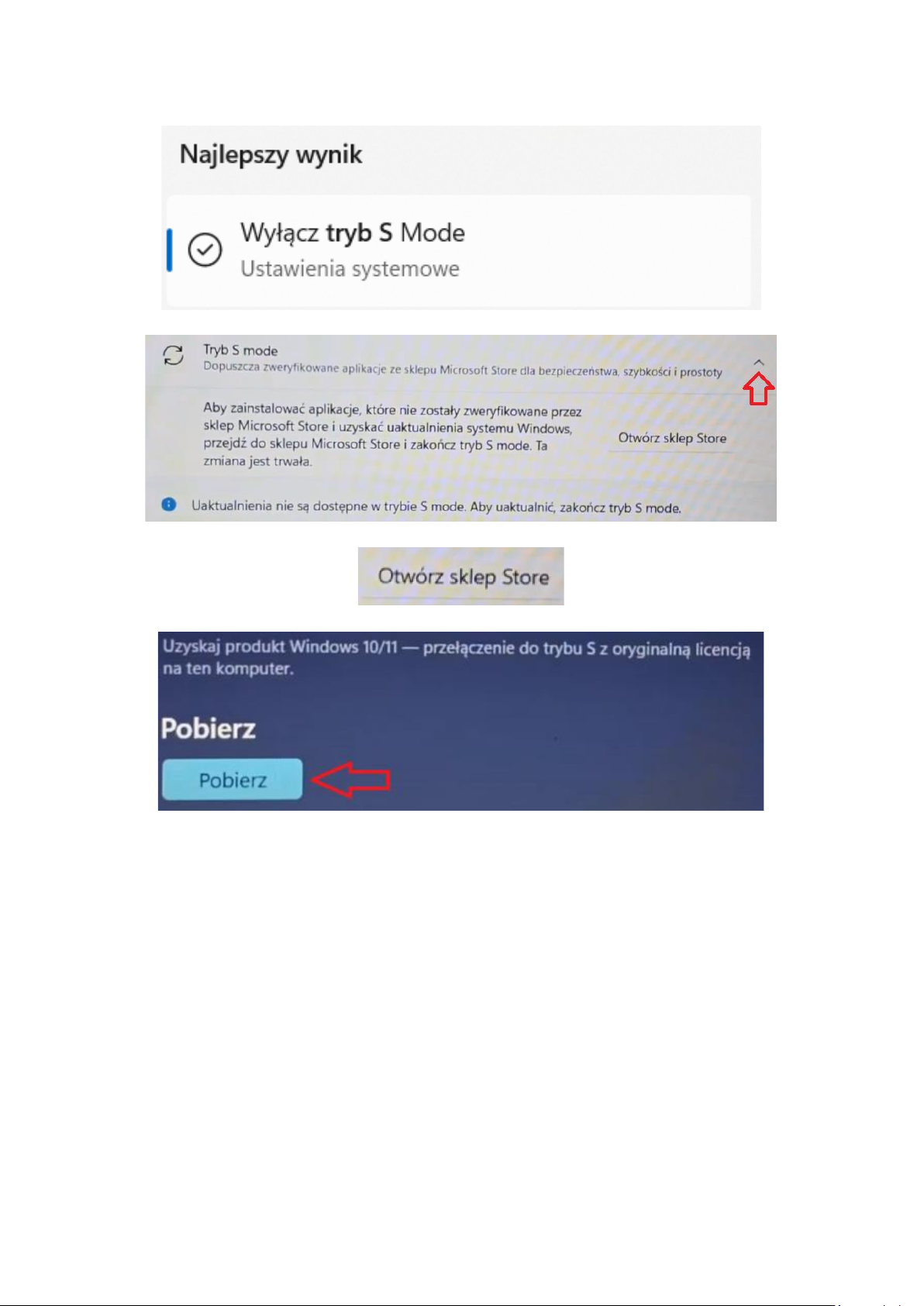
© 2023 techBite. Wszystkie prawa zastrzeżone. PIX 15.6 PL
13
2. Z listy wybierz opcję ,,Wyłącz Tryb S mode”.
3. W nowym oknie rozwiń pasek ,,Tryb S mode”.
4. Kliknij ,,Otwórz sklep Store”.
5. W wyświetlonym oknie wciśnij przycisk ,,Pobierz”.
6. Zaloguj się do konta Microsoft lub wybierz konto z listy.
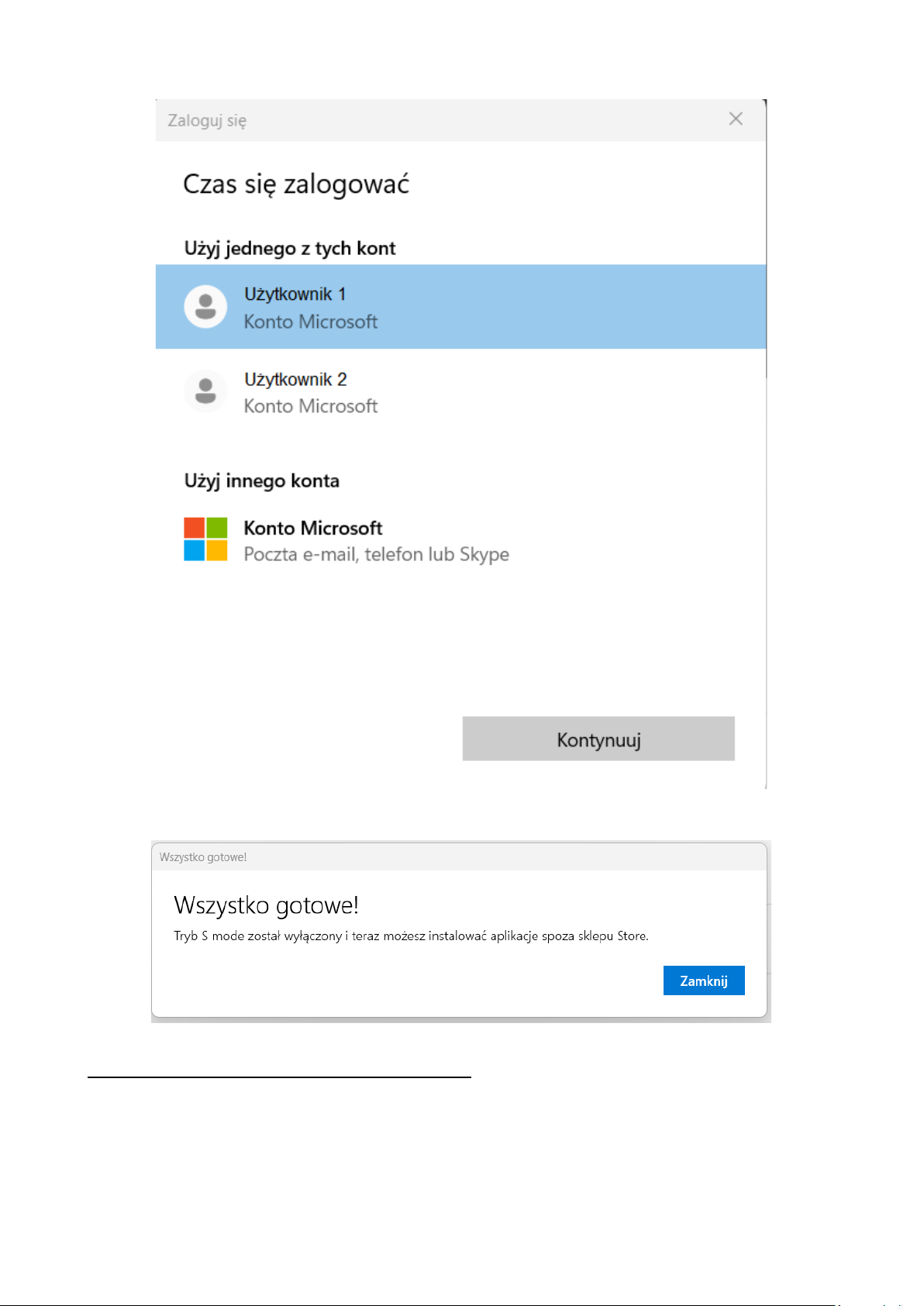
© 2023 techBite. Wszystkie prawa zastrzeżone. PIX 15.6 PL
14
7. Zostaniesz poinformowany o poprawnym wyłączeniu ,,Trybu S” oknem
dialogowym
10. Wymiana pamięci SSD i RAM
Pamięć urządzenia oraz pamięć RAM można wymienić na większą montując je
odpowiednich gniazdach znajdujących się pod dolna pokrywa urządzenia.

© 2023 techBite. Wszystkie prawa zastrzeżone. PIX 15.6 PL
15
Format B/M jest uniwersalny i może być wykorzystywany zarówno w gniazdach
B i M. Format M nie może być wykorzystany w tym urządzeniu. Formaty różnią się od
siebie umieszczeniem wcięcia oraz ilością połączeń.
Kupując moduł rozszerzający pamięć koniecznie poproś sprzedawcę
o sprawdzenie, czy pasuje do gniazda w Twoim urządzeniu i czy działa poprawnie.
Nie wkładaj modułu pamięci na siłę, gdyż możesz uszkodzić moduł oraz gniazdo,
co może doprowadzić do utraty gwarancji na urządzenie.
Aby zamontować pamięć w urządzeniu należy wyłączyć komputer, a jeśli jest
podłączony do zasilacza, to odłączyć go, zamknąć klapę i ułożyć na niej
urządzenie. Najlepiej robić to na miękkiej, stabilnej i płaskiej powierzchni (np.
suchy ręcznik na blacie stołu lub biurka), aby nie porysować obudowy.
Małym śrubokrętem krzyżakowym odkręć wszystkie śrubki i delikatnie podważ
dolna osłonę urządzenia w miejscu, gdzie znajduje się wycięcie i zdejmij ją.
Gniazdo SSD
Gniazdo pamięci RAM
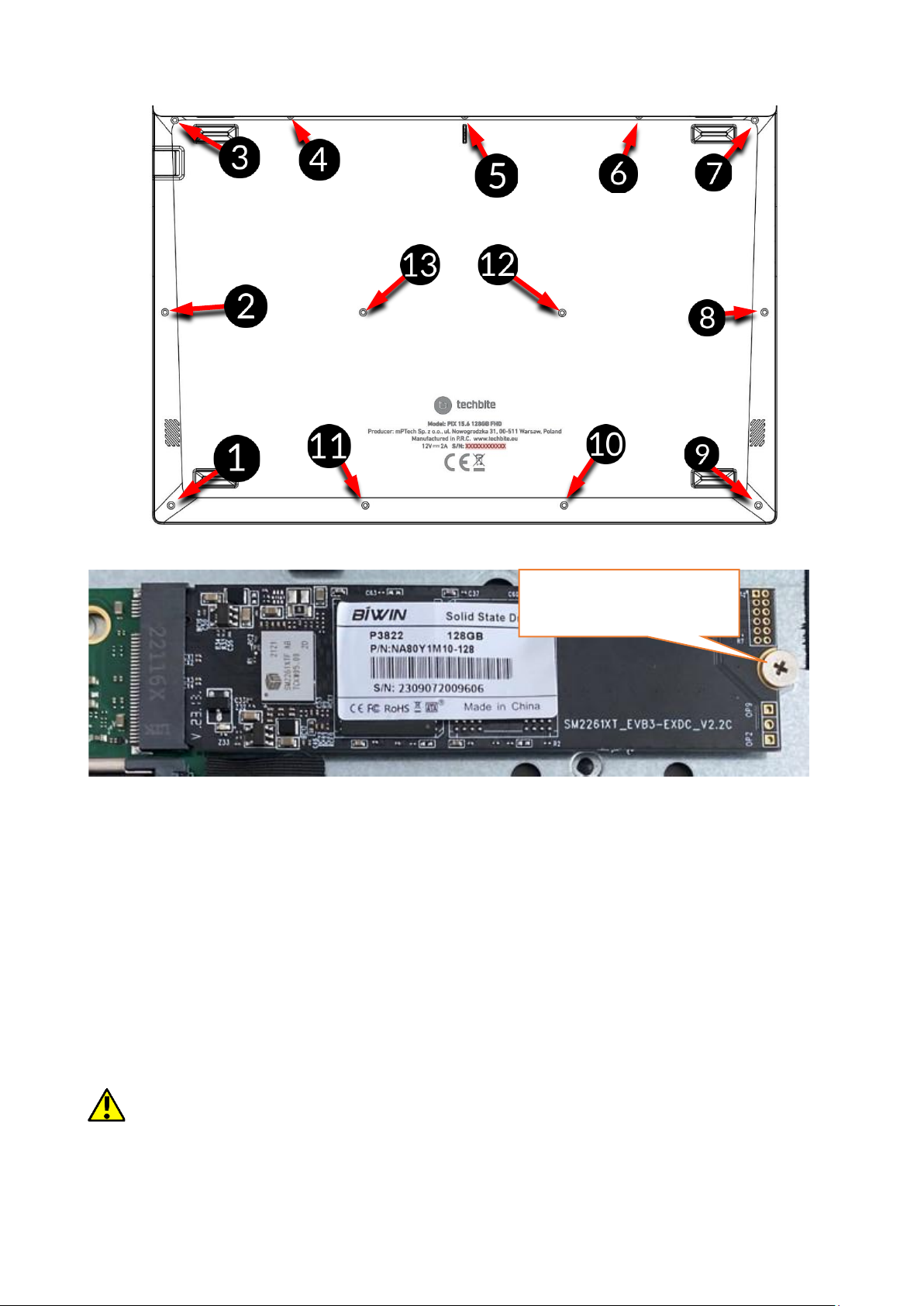
© 2023 techBite. Wszystkie prawa zastrzeżone. PIX 15.6 PL
16
10.1 Montaż pamięci M.2 2280 PCIE SSD
Odkręć śrubkę zabezpieczającą ogranicznik. Wsuń delikatnie moduł M.2 2280
do złącza tak, aby wycięcie w module pasowało do wypustki w gnieździe.
Zabezpiecz moduł przykręcając go delikatnie śrubką do obudowy. Załóż
pokrywę komory i dokręć śrubki, które ją zabezpieczają.
Panel sterowania \ Wszystkie elementy Panelu sterowania \ Narzędzia
administracyjne \ Zarządzanie komputerem \ Zarządzanie dyskami
możesz zakładać i kasować partycje na nowym dysku. Po założeniu partycji w
systemie operacyjnym odnajdź nowy dysk i sformatuj go zgodnie z własnymi
preferencjami.
Odradzamy jakiekolwiek manipulowanie parametrami „Dysku 0”, czyli
systemowego, gdyż wszelkie problemy spowodowane ingerencją w jego strukturę
mogą skutkować unieważnieniem gwarancji.
Śrubka zabezpieczająca

© 2023 techBite. Wszystkie prawa zastrzeżone. PIX 15.6 PL
17
10.2 Montaż pamięci RAM
Odegnij zabezpieczające ograniczniki i moduł pamięci. Wsuń delikatnie moduł
RAM do złącza tak, aby wycięcie w module pasowało do wypustki
w gnieździe. Zabezpiecz moduł zatrzaskując ograniczniki. Załóż pokrywę
komory i dokręć śrubki, które ją zabezpieczają.
Panel sterowania \ Wszystkie elementy Panelu sterowania \ Narzędzia
administracyjne \ Zarządzanie komputerem \ Zarządzanie dyskami
możesz zakładać i kasować partycje na nowym dysku. Po założeniu partycji w
systemie operacyjnym odnajdź nowy dysk i sformatuj go zgodnie z własnymi
preferencjami.
Odradzamy jakiekolwiek manipulowanie parametrami „Dysku 0”, czyli
systemowego, gdyż wszelkie problemy spowodowane ingerencją w jego strukturę
mogą skutkować unieważnieniem gwarancji.
11. Uwagi dotyczące bezpieczeństwa
11.1 Rozwiązywanie problemów
W razie jakichkolwiek problemów z urządzeniem przeczytaj poniższe porady
i zastosuj się do podanych poniżej sugestii.
•Praca gniazda USB – sprawdź przewód, podłączając za jego pomocą inne
urządzenie. Jeśli to nie pomoże - użyj innego przewodu.
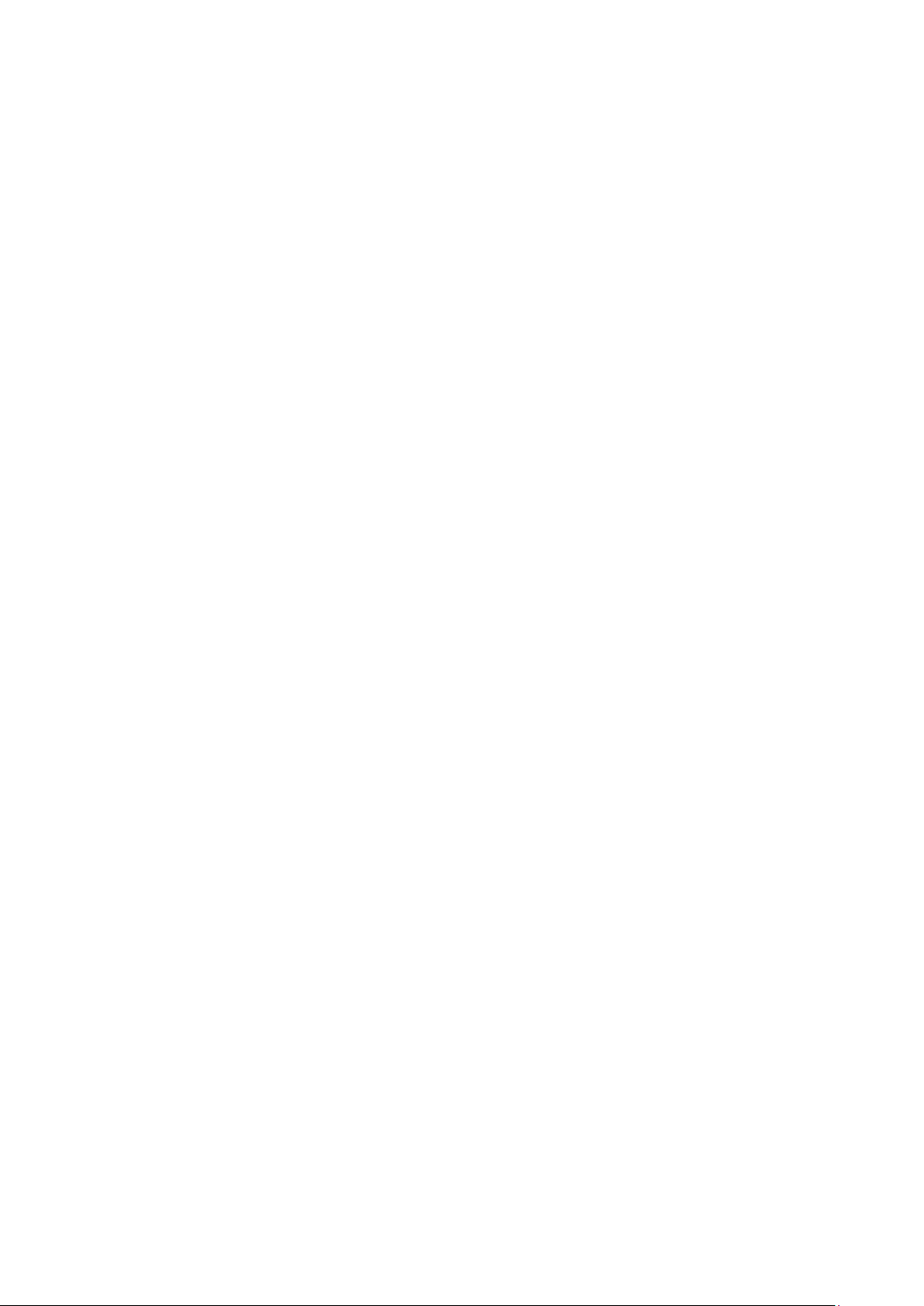
© 2023 techBite. Wszystkie prawa zastrzeżone. PIX 15.6 PL
18
•Wi-Fi – sprawdź, czy laptop nie pracuje w trybie samolotowym –
uniemożliwia on korzystanie z jakichkolwiek funkcji sieci
bezprzewodowych. Sprawdź zasięg sieci. Sprawdź, czy funkcja
w urządzeniu jest uruchomiona, a parametry poprawnie ustawione.
Sprawdź poprawność hasła logowania do sieci Wi-Fi.
•Bluetooth – sprawdź, czy połączenie jest aktywowane oraz opcje
widoczności urządzeń Bluetooth. Upewnij się, że obydwa urządzenia
znajdują się w zasięgu połączenia Bluetooth i czy nie ma pomiędzy nimi
przeszkód zakłócających pracę Bluetooth (ciekawostka – niektóre
monitory LCD pochłaniają fale magnetyczne). Upewnij się, że urządzenia
mają dostatecznie dużo wolnej pamięci w celu wymiany plików. Sprawdź,
czy obydwa urządzenia pracują w trybie samolotowym (tryb samolotowy
blokuje pracę Bluetooth).
•Dźwięki – upewnij się, że dźwięk w laptopie nie jest wyciszony i skontroluj
pozostałe ustawienia dźwięków laptopa. Sprawdź, czy do gniazda minijack
3,5 mm nie jest podłączona wtyczka przewodu słuchawek, głośników lub
mikrofonu.
Niektóre końcówki minijack różnią się od pozostałych, to również może
być powód problemów z dźwiękiem z gniazda minijack - wypróbuj inny
przewód lub zastosuj przejściówkę.
•Mimo, że akumulator jest ładowany, poziom jego naładowania
nieustannie spada – wyłącz wszystkie opcje takie jak Wi-Fi, Bluetooth,
Lokalizacja, a następnie zmniejsz jasność ekranu, po czym włącz tryb
samolotowy w urządzeniu i zaprzestań intensywnej pracy lub ją ogranicz
na czas ładowania. Te proste kroki przyspieszają ładowanie akumulatora.
Zaleca się ładować urządzenie za pomocą ładowarki dostarczonej przez
producenta.
Jeśli problem nadal występuje, to skontaktuj się z dostawcą urządzenia.
11.2 Obsługa pamięci przenośnych
•Nie wyjmuj pamięci przenośnych, gdy informacje są przenoszone na nie lub
wykorzystywane przez urządzenie. Może to być przyczyną utraty danych lub
uszkodzenia nośników danych lub/i urządzenia.
•Nie należy dotykać styków nośników danych palcami lub metalowymi
przedmiotami. W razie zabrudzenia należy wytrzeć nośniki danych suchą
i miękką ściereczką.
11.3 Ochrona danych osobowych i ważnych informacji
•Zalecamy regularne wykonywanie kopii zapasowych ważnych danych.
Producent nie odpowiada za utratę żadnych informacji.
•Przed sprzedażą lub odstąpieniem urządzenia skasuj wszystkie dane
i przywróć laptopa do ustawień fabrycznych. W ten sposób możesz
zabezpieczyć się przed dostępem do osobistych informacji ze strony
niepowołanych osób.

© 2023 techBite. Wszystkie prawa zastrzeżone. PIX 15.6 PL
19
•Pobierając aplikacje, zapoznaj się z wyświetlanymi na ekranie informacjami.
Szczególną ostrożność należy zachować w przypadku aplikacji, które
uzyskują dostęp do wielu funkcji lub do znacznej ilości informacji osobistych.
•Regularnie kontroluj konta w kwestii nieautoryzowanego lub podejrzanego
wykorzystywania. Jeżeli odkryte zostaną ślady niewłaściwego
wykorzystania informacji osobistych, skontaktuj się z dostawcą usługi w celu
skasowania lub zmiany danych konta.
•W przypadku zgubienia lub kradzieży urządzenia natychmiast zmień hasła do
kont (systemowego, pocztowych, portali społecznościowych, etc.).
•Staraj się nie korzystać z aplikacji pochodzących z nieznanych źródeł. Blokuj
urządzenie za pomocą hasła, odcisku palca lub kodu PIN.
•Nie rozpowszechniaj materiałów chronionych prawem autorskim.
•Nie wolno rozprowadzać treści chronionych prawami autorskimi bez
uzyskania zezwolenia posiadacza praw autorskich. Niezastosowanie się do
tego zalecenia może być przyczyną naruszenia praw autorskich. Producent
nie odpowiada za żadne skutki prawne nielegalnego rozpowszechniania
przez użytkownika materiałów chronionych prawem autorskim.
•Korzystaj z programów antywirusowych, w których regularnie aktualizuj
bazy sygnatur wirusów.
11.4 Uwagi na temat poprawnego używania akumulatora
•Jeśli poziom akumulatora jest niski, naładuj go, aby dalej używać urządzenia.
Jeśli chcesz przedłużyć żywotność akumulatora, pozwalaj mu wyładować się
poniżej 10% poziomu pojemności akumulatora, po czym naładuj go do pełna.
•Temperatura akumulatora ma wpływ na jego ładowanie. Zanim rozpocznie
się proces ładowania, akumulator wraz z urządzeniem możesz ochłodzić lub
podnieść jego temperaturę, aby była zbliżona do standardowej w warunkach
pokojowych. Jeśli temperatura akumulatora przekracza 40°C, to nie może on
być ładowany!
•Nie używaj uszkodzonego akumulatora!
•Żywotność akumulatora może być skrócona, jeśli jest on wystawiony na
działanie bardzo niskiej lub bardzo wysokiej temperatury; powoduje to
zakłócenia w działaniu urządzenia, nawet, jeśli akumulator został
naładowany poprawnie.
12. Konserwacja urządzenia
Aby przedłużyć żywotność urządzenia przestrzegaj poniższych zaleceń.
•Przechowuj urządzenie oraz jego akcesoria z dala od zasięgu dzieci.
•Unikaj kontaktu urządzenia z cieczami, gdyż może to powodować
uszkodzenia części elektronicznych urządzenia.
•Unikaj bardzo wysokich temperatur, gdyż mogą one powodować
skrócenie żywotności elektronicznych komponentów urządzenia, stopić
części z tworzyw sztucznych i zniszczyć akumulator.

© 2023 techBite. Wszystkie prawa zastrzeżone. PIX 15.6 PL
20
•Nie próbuj rozmontowywać urządzenia. Nieprofesjonalna ingerencja
w urządzenie może je poważnie uszkodzić lub zniszczyć.
•Do czyszczenia urządzenia używaj tylko suchej i miękkiej ściereczki.
•Używaj jedynie oryginalnych akcesoriów. Złamanie tej zasady może
spowodować unieważnienie gwarancji.
Opakowania można poddać recyklingowi zgodnie z lokalnymi
przepisami.
Symbol oznaczający tekturę płaską.
13. Bezpieczeństwo otoczenia
Wyłącz urządzenie w miejscach, gdzie zakazane jest jego używanie lub gdzie
może powodować zakłócenia i niebezpieczeństwo. Używanie wszelkich
urządzeń wykorzystujących fale radiowe powoduje zakłócenia w pracy urządzeń
medycznych (np. rozruszników serca), jeśli nie są one prawidłowo zabezpieczone
(w razie wątpliwości, skonsultuj się z lekarzem lub producentem urządzenia
medycznego), jest zabronione. W miejscach użytkowania urządzeń należy
przestrzegać przepisów krajowych i lokalnych.
Uwaga
Oświadczenie
Producent nie jest odpowiedzialny za
konsekwencje sytuacji spowodowanych
nieprawidłowym użytkowaniem urządzenia lub
niezastosowaniem się do powyższych zaleceń.
Wersja oprogramowania
może być ulepszona bez
wcześniejszego
powiadomienia.
Funkcje
Zakres częstotliwości
Moc transmitowania
BT(BR+EDR)
2402MHz~2480MHz
5.21dBm
BT(BLE)
2402MHz~2480MHz
-1.01dBm
Wi-Fi 2.4G
(802.11b/g/n20/n40)
802.11b/g/n20:
2412MHz~2472MHz;
802.11n40:
2422MHz~2462MHz
16.87dBm
Table of contents
Languages:
Other techBite Laptop manuals

techBite
techBite ARC 11.6 64GB HD User manual

techBite
techBite ZIN 3 HD 128GB User manual

techBite
techBite ARC 13.3 Slim 128 GB User manual

techBite
techBite ARC 11.6 128GB HD User manual

techBite
techBite ARC 11.6 User manual

techBite
techBite ZIN 4 15.6 FHD 128GB User manual

techBite
techBite ZIN 14.1 64GB BIS User manual